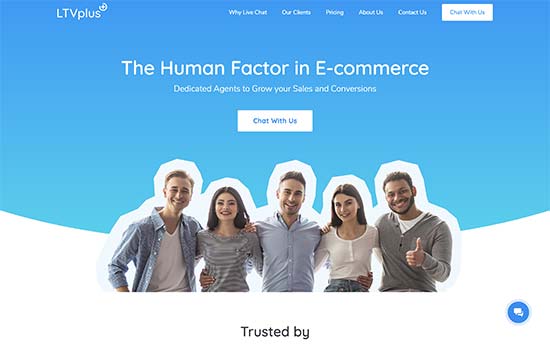آیا می خواهید LiveChat را به فروشگاه WooCommerce خود اضافه کنید؟ گفتگوی زنده به شما کمک می کند تا در زمان واقعی با بازدیدکنندگان وب سایت ارتباط برقرار کنید ، بنابراین می توانید به آنها کمک کنید ، لید تولید کنید و آنها را به مشتری تبدیل کنید. در این مقاله ، ما به شما نشان خواهیم داد که چگونه می توانید LiveChat را به راحتی به فروشگاه تجارت وردپرس خود مانند WooCommerce ، بارگیری آسان دیجیتال و موارد دیگر.
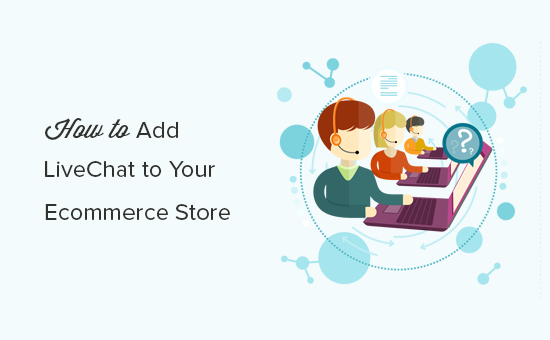
چرا LiveChat را به فروشگاه WooCommerce خود اضافه کنید h4>
LiveChat به شما کمک می کند تا در زمان واقعی با بازدیدکنندگان وب سایت خود ارتباط برقرار کنید و ثابت شده است که سطح رضایت را افزایش می دهد. طبق eConsultancy ، گفتگوی زنده دارای بالاترین میزان رضایت از هر کانال خدمات مشتری با 73٪ است ، در حالی که 61٪ برای ایمیل و 44٪ برای تلفن است.
این با تجربه ما در OptinMonster مطابقت دارد زیرا رضایت ما از گپ زنده است امتیاز 85٪ است.
اما بزرگترین دلیل افزودن LiveChat در وب سایت تجارت الکترونیکی شما افزایش تبدیل است.
وقتی چت زنده را در وب سایت OptinMonster اضافه کردیم ، شاهد افزایش گسترده ای در تبدیل کلی بودیم. فردی که با ما گپ می زند 11 برابر بیشتر از یک بازدید کننده وب سایت متوسط است.
اکنون ممکن است فکر کنید ، آیا افزودن چت زنده گران نیست؟ آیا برای اجرای موفقیت آمیز گپ زنده به پشتیبانی و نمایندگی های فروش آموزش دیده نیاز ندارید.
بله ، این در واقع بزرگترین چالش چت زنده است ، اما ما مشکل را برطرف کردیم.
حل بزرگترین چالش چت زنده h4>
بزرگترین چالش افزودن چت زنده به فروشگاه تجارت الکترونیکی شما مدیریت نمایندگان است. برای اجرای گپ زنده باید پشتیبانی آموزش دیده و نمایندگی های فروش را اضافه کنید.
اینجا جایی است که LTVPlus وارد می شود. آنها نمایندگان چت زنده اختصاصی و کاملاً آموزش دیده را برای مدیریت گپ زنده و سوالات پشتیبانی ساده پیش فروش شما ارائه می دهند. این نمایندگان با شما همکاری می کنند تا محصول / تجارت شما را درک کنند و به عنوان تیم توسعه یافته تیم شما عمل می کنند.
LTVPlus توسط بنیانگذار MaxCDN ، شبکه تحویل محتوا که ما در اینجا از WPBeginner استفاده می کنیم ، بنابراین تصمیم گرفتیم امتحان کنیم.
ما از LTVPlus در OptinMonster و شاهد افزایش قابل توجهی در تبدیل تجارت الکترونیک ما بوده ایم. بهترین قسمت این است که ما نگران استخدام یا آموزش عوامل نیستیم.
از آنجا که کل تنظیمات از منابع خارجی انجام شده است ، بسیار مقرون به صرفه است و تنظیم برنامه live chat در هفته اول هزینه خود را تأمین می کند.
چگونه می توان LiveChat را به راحتی به سایت WooCommerce خود اضافه کرد h4>
در وب سایت تجارت الکترونیکی خود ، از LiveChat a استفاده می کنیم > به عنوان نرم افزار چت ما می توانید از هر برترین نرم افزار چت زنده ، اما به خاطر این آموزش ، ما فقط پلتفرمی را که از خودمان استفاده می کنیم نشان خواهیم داد.
ابتدا باید از LiveChat a دیدن کنید. > وب سایت و ثبت نام برای یک حساب.

LiveChat یک راه حل پولی است (شروع از 16.99 دلار برای هر نماینده). آنها همچنین یک دوره آزمایشی 30 روزه رایگان را ارائه می دهند که به شما امکان می دهد ویژگی ها را بررسی کنید و ببینید آیا برای کسب و کار شما مناسب است یا خیر.
پس از ثبت نام ، داشبورد LiveChat را مشاهده خواهید کرد. برای تنظیم ظاهر پنجره LiveChat ، از اینجا باید روی دکمه تنظیمات کلیک کنید.
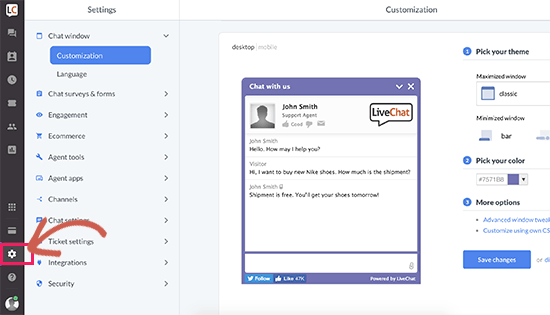
از اینجا ، می توانید رنگ و موضوع پنجره گپ را متناسب با طرح رنگ وب سایت خود انتخاب کنید. پس از آن ، روی پیوند “Advanced windows tweaks” کلیک کنید تا لوگوی خود را بارگذاری کنید و نمایه های رسانه های اجتماعی خود را اضافه کنید.
بعد ، شما باید یک چشم گیر را انتخاب کنید. این چشم گیرها تصاویری هستند که با کم شدن پنجره LiveChat نمایش داده می شوند.
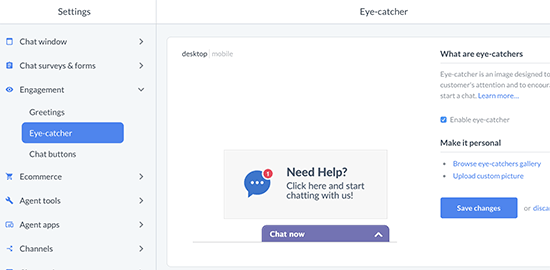
LiveChat دارای چندین سبک چشم گیر است که می توانید استفاده کنید. همچنین می توانید تصاویر خود را بارگذاری کرده و از آنها به عنوان چشم گیر استفاده کنید.
اکنون که از ظاهر پنجره گپ راضی هستید ، وقت آن است که عوامل LiveChat را اضافه کنید. به برگه «نمایندگان» بروید و سپس روی پیوند «دعوت از هم تیمی ها» کلیک کنید.
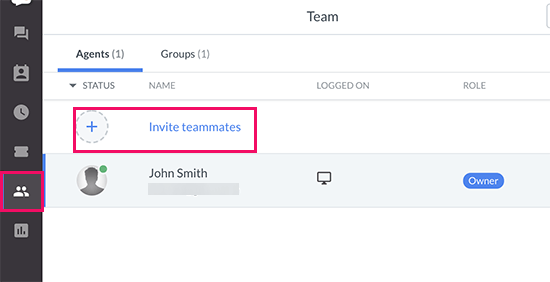
با این کار می توانید صفحه نمایندگی را اضافه کنید. برای عضو تیمی که می خواهید دعوت کنید باید نام ، عنوان شغلی و آدرس ایمیل ارائه دهید.
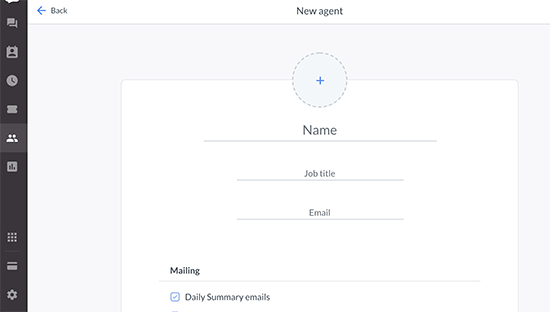
فراموش نکنید که “مجوزها” را برای عضو تیمی که اضافه می کنید تغییر دهید. می توانید آنها را به عنوان نمایندگانی با کنترل محدود در حساب خود یا به عنوان سرپرست با دسترسی کامل به برنامه اضافه کنید. اگر مطمئن نیستید ، سپس نماینده را انتخاب کنید.
راه اندازی LiveChat شما اکنون آماده است و می توانید آن را به فروشگاه WooCommerce خود اضافه کنید.
افزودن LiveChat به وب سایت شما h4>
LiveChat افزودن پنجره و دکمه های گفتگو به فروشگاه آنلاین خود را .
در سایت وردپرسی خود ، باید LiveChat . برای جزئیات بیشتر ، به راهنمای گام به گام ما در نحوه نصب افزونه وردپرس .
پس از فعال شدن ، افزونه مورد منویی جدید با عنوان “LiveChat” را به سرپرست وردپرس شما اضافه می کند. با کلیک بر روی آن ، به صفحه تنظیمات افزونه منتقل می شوید.
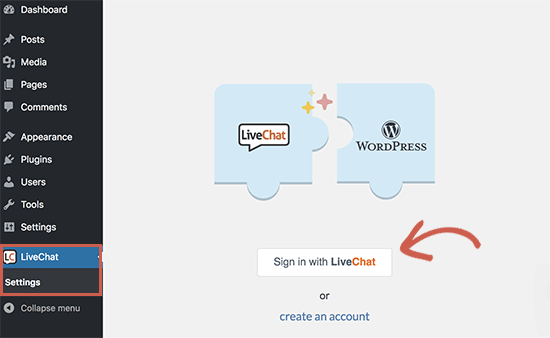
از اینجا باید روی دکمه “ورود به سیستم با LiveChat” کلیک کنید تا سایت WordPress خود را به حساب LiveChat خود متصل کنید.
پس از اتصال ، برخی از تنظیمات اساسی LiveChat را مشاهده خواهید کرد. می توانید آن را در دستگاه های تلفن همراه خاموش کنید ، صداها را خاموش کنید یا پنجره گپ را از کاربران خارج از سیستم مخفی کنید
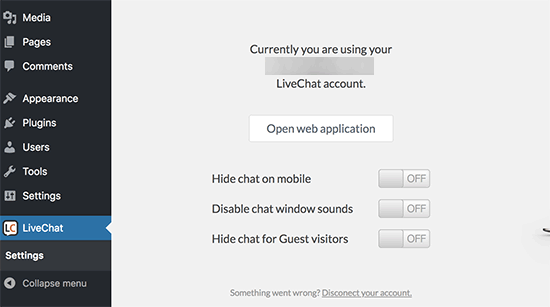
اگر مطمئن نیستید ، پس توصیه می کنیم این گزینه ها را همانطور که هست بگذارید. اکنون می توانید از وب سایت خود دیدن کنید تا گپ زنده را در وب سایت خود مشاهده کنید.
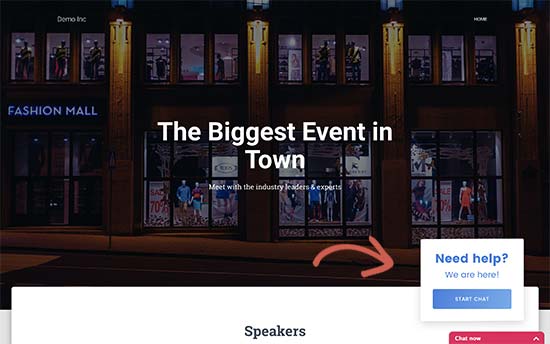
اگر از یک وب سایت غیر وردپرس استفاده نمی کنید ، می توانید LiveChat را به راحتی به وب سایت خود اضافه کنید. در تنظیمات LiveChat بر روی کانالها »ویجت گپ کلیک کنید.
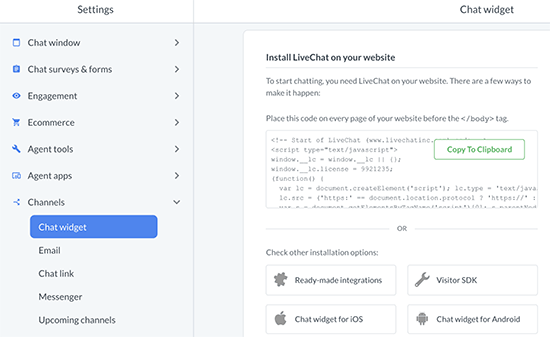
از اینجا می توانید قطعه کدی را که می توانید به وب سایت خود اضافه کنید کپی کنید یا سایر ادغام های موجود را مشاهده کنید. LiveChat برای همه برنامه ها و ادغام هایی دارد گزینه های محبوب WordPress مانند Shopify a > ، Squarespace ، Magento و موارد دیگر.
همراه با گپ زنده و LTVPlus ، نتایج بسیار خوبی در مورد ما مشاهده می کنیم وب سایت تجارت الکترونیکی و ما LiveChat را به وب سایت های بیشتری اضافه خواهیم کرد.
امیدواریم این مقاله به شما کمک کند LiveChat را به فروشگاه WooCommerce خود اضافه کنید. همچنین ممکن است بخواهید لیست ما بهترین خدمات تلفنی کسب و کار برای مشاغل کوچک.
اگر این مقاله را دوست داشتید ، لطفاً در کانال YouTube برای آموزش های ویدئویی وردپرس. همچنین می توانید ما را در Twitter و فیس بوک .
منبع:
https://www.wpbeginner.com/wp-tutorials/how-to-add-livechat-to-your-woocommerce-store-and-boost-sales/.